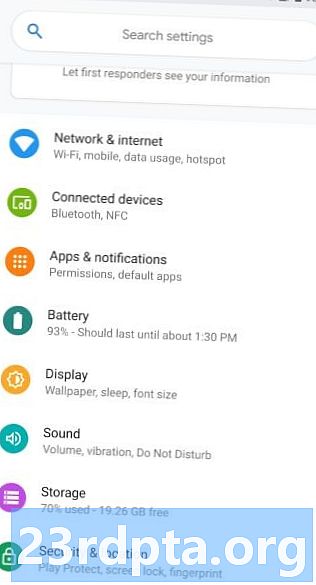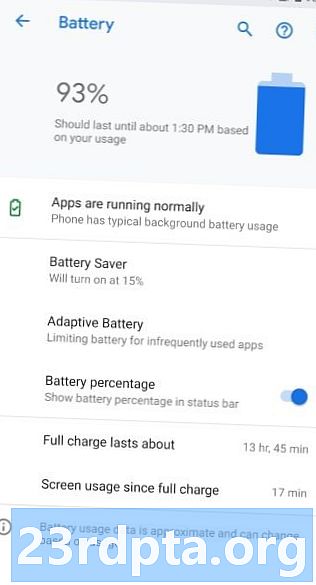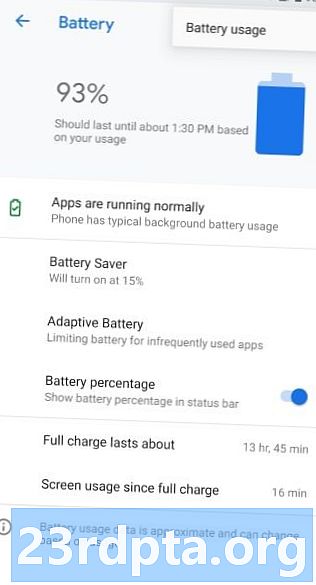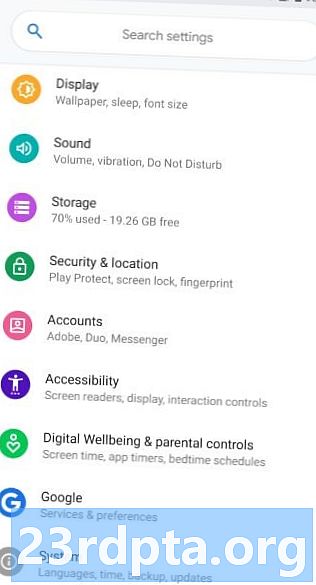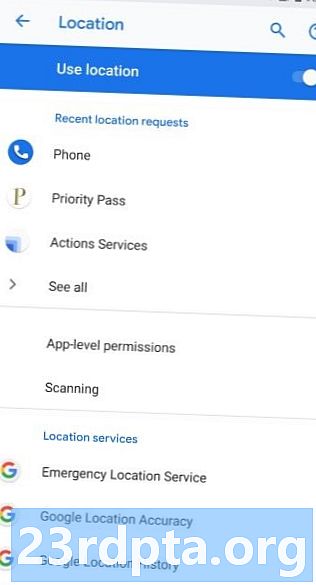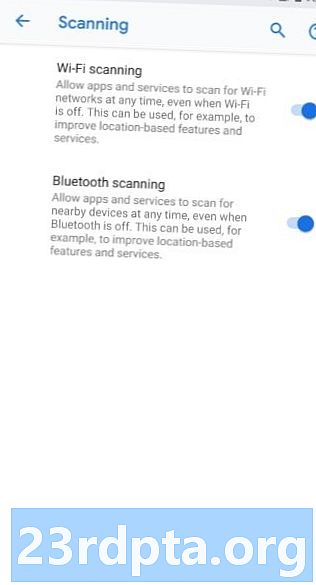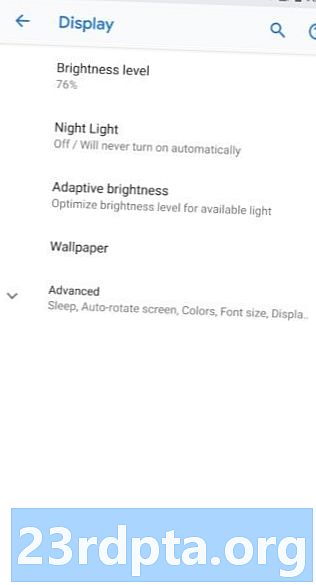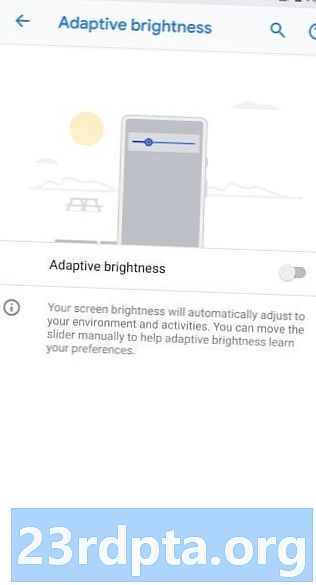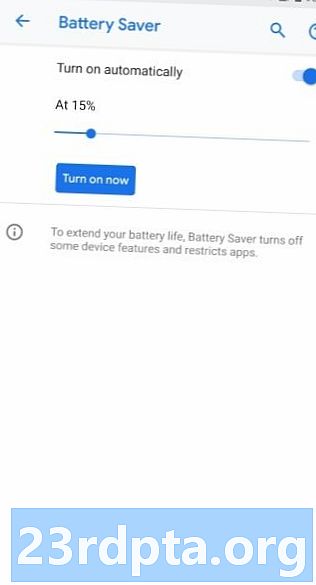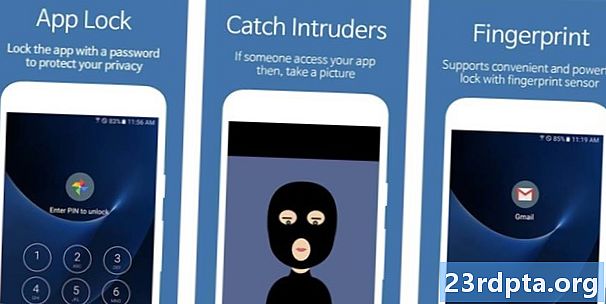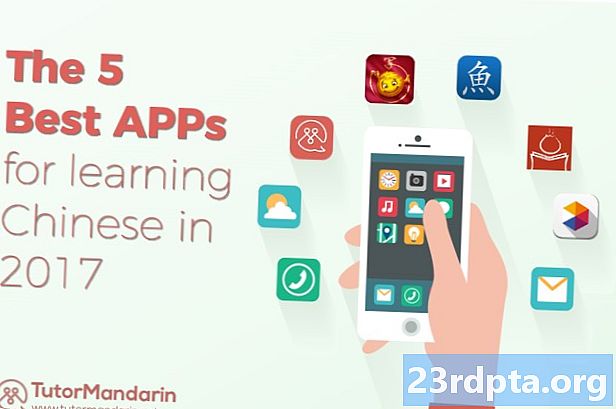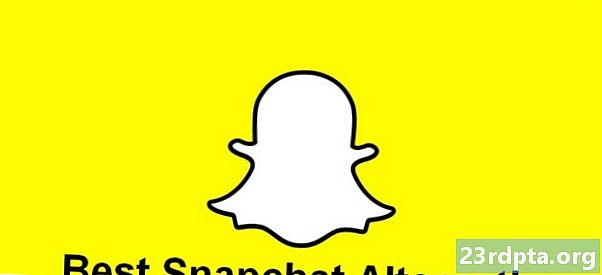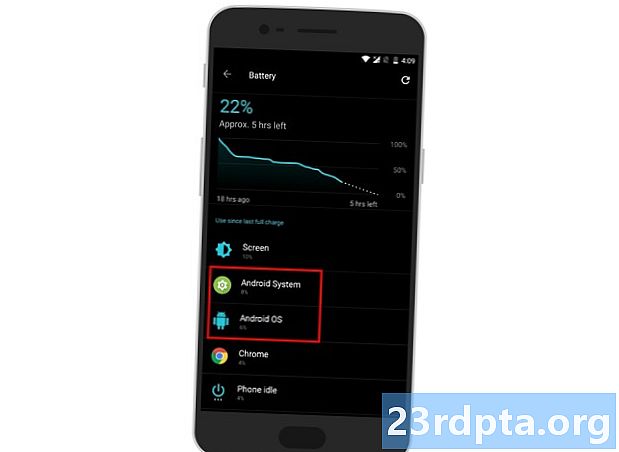
Content
- Aplicacions que poden causar fuga de bateria per Android
- Comproveu la configuració del GPS i la ubicació
- Ajusteu la configuració de la visualització
- Activa un mode d’estalvi d’energia
- Configuració diversa i funcions a considerar per evitar que es descarregui la bateria d'Android
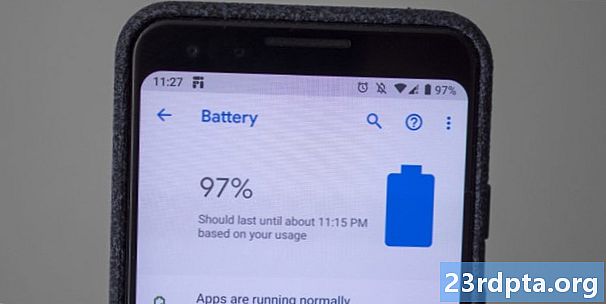
Escoltar música, jugar a jocs, veure pel·lícules, fer fotos, navegar per xarxes socials i molt més, ho podem fer tot als nostres telèfons intel·ligents. Un dels aspectes que malauradament no s’han mantingut és la bateria. Les bateries són cada cop més grans, el programari és més optimitzat i la càrrega és més ràpida, però un telèfon que dura un dia encara es considera impressionant. Si heu trobat problemes de drenatge de bateries al vostre telèfon Android, no busqueu més. Hem resumit alguns consells i trucs sobre com solucionar els problemes de desallotjament de bateries d'Android.
També llegiu: Els millors paquets de bateries | Els millors telèfons amb bateries de llarga durada
Aplicacions que poden causar fuga de bateria per Android
És fantàstic que hi hagi una aplicació literalment per a tot, però alguns no són particularment amables amb la durada de la bateria del telèfon. En pocs casos, algunes aplicacions podrien provocar una descàrrega de bateries innecessària sense que fins i tot se n’assabentés.
Com comprovar l’ús de la bateria de l’aplicació
- Per comprovar quina aplicació utilitza la bateria més, aneu a Arranjament> Bateria> Ús de la bateria. Tingueu en compte que els passos poden variar i depèn del programari del telèfon. En un dispositiu que funciona amb Android 9 Pie, l’ús de la bateria es troba tocant a la icona del menú (tres punts verticals) a la cantonada superior dreta.
- Si utilitzeu una aplicació durant un llarg període de temps, probablement aquesta aplicació aparegui a la part superior de la llista d’ús de la bateria. Tot i això, intenteu detectar qualsevol comportament anòmal, especialment en les aplicacions que no heu fet servir de forma activa durant un temps. Algunes aplicacions funcionen en segon pla sense que fins i tot ho sàpiguis, provocant una falta de bateria d'Android innecessària.
- També assegureu-vos de comprovar la brillantor de la pantalla. La pantalla és una de les parts més intensives en recursos del telèfon, de manera que deixar la brillantor al màxim, pot provocar una durada de la bateria.
- Algunes aplicacions comencen a causar sorprenent drenatge de la bateria després d’una actualització. L’única opció és esperar que el desenvolupador solucioni el problema. Si la pèrdua de bateria és prou significativa com per suposar un problema, la vostra millor aposta és desinstal·lar l’aplicació fins que estigui disponible.
- Si trobeu moltes aplicacions en segon pla, consulteu la nostra molt útil guia sobre com solucionar aquest problema.
Què tan ràpida funciona la càrrega
Comproveu la configuració del GPS i la ubicació
Si mai heu utilitzat una aplicació de navegació, sabreu que el GPS pot provocar que la bateria s’esgoti ràpidament. Tot i això, algunes aplicacions també utilitzen serveis d’ubicació quan estan actius o fins i tot quan s’executen en segon pla.
Com controlar la configuració d’ubicació
- La desactivació completa dels serveis d’ubicació no sempre és factible, però és ideal si voleu allargar la durada de la bateria.
- Si no utilitzeu el telèfon per a la navegació, podeu canviar la configuració d'ubicació a Només per a dispositius. Amb els modes d’alta precisió, el telèfon utilitza Wi-Fi i Bluetooth per indicar amb precisió la vostra ubicació. Tot i això, això provoca una tensió addicional a la bateria i no és realment necessari que sovint.
- Anar a Arranjament> Seguretat i ubicació> Ubicació i canvieu el mode només al dispositiu. Haureu d’anar als telèfons Android Pie Arranjament> Seguretat i ubicació> Avançat> Escaneig i desactiveu l'escaneig Wi-Fi i l'escaneig Bluetooth. Un cop més, aquests no són els paràmetres més convenients per desactivar-los, però poden ajudar dràsticament a evitar que es descarregui la bateria d’Android.
- També heu de comprovar i assegurar-vos que les aplicacions no utilitzin serveis d'ubicació sense haver-ne necessitat. Podeu comprovar quins accessos a la ubicació aneu a Configuració> Aplicacions i notificacions> Permisos d'aplicacions> Ubicació. Desactiveu l’accés a les aplicacions usades poc freqüentment i que no necessiten serveis d’ubicació tot el temps.
Ajusteu la configuració de la visualització
Una pantalla brillant i vibrant sempre és fantàstica, però certament no és fantàstica per a la durada de la bateria. Hi ha uns quants canvis que pots fer per ajudar-te a treure el màxim bateria al telèfon intel·ligent.
- Gairebé tots els telèfons tenen una funció de brillantor automàtic que permet ajustar la brillantor de la pantalla tenint en compte la llum ambiental. Per aturar la bateria, la millor opció és desactivar aquesta configuració i configurar manualment la brillantor de la pantalla a un nivell relativament baix. L’única vegada que necessitareu per augmentar la brillantor és a l’aire lliure durant el dia per ajudar-vos a la visibilitat.
- Per fer-ho, aneu a Arranjament> Pantalla> Lluminositat adaptativa (o automàtica) i apagueu-lo. A la configuració de la visualització, també trobareu un paràmetre de lluminositat que podeu ajustar. Millor encara, un botó lliscant brillant hauria d'estar disponible al menú desplegable de notificacions com a part del menú Configuració ràpida.
- Si teniu un telèfon amb pantalla AMOLED, també podeu augmentar la vida de la bateria passant a un mode fosc a nivell d'aplicació o sistema, si està disponible. Android Q introduirà un mode fosc a tot el sistema. Però moltes aplicacions de Google i de tercers ja compten amb la funció.Encara que no estigui disponible el mode fosc, simplement utilitzar fons de pantalla fosca amb molts negres profunds pot fer una petita diferència.
- També podeu reduir la configuració del temps d'espera en suspensió. Això garanteix que la pantalla no resti massa temps després d’inactivitat. La durada més curta disponible és de 15 segons. Anar a Arranjament> Pantalla> Avançada> Aturada.
- Els telèfons intel·ligents Samsung emblemàtics us permeten canviar la resolució de la pantalla. Anar a Arranjament> Pantalla> Canvia la resolució de la pantalla i seleccioneu Full HD o HD.
Activa un mode d’estalvi d’energia
Els modes d’estalvi d’energia són una manera fantàstica d’obtenir una mica més de suc de la bateria del vostre telèfon intel·ligent quan baixa per sota d’un determinat llindar.
- En la majoria dels casos, aquest mode desactiva els serveis i les funcions no essencials i garanteix que almenys podeu fer una trucada o enviar-la si cal.
- Tot i això, diferents OEM tenen diferents estructures en relació amb l'estalvi d'energia. Per exemple, els dispositius Samsung i Huawei també disposen d’un mode d’estalvi d’energia Ultra que bàsicament redueix el telèfon intel·ligent a un telèfon funcional.
- En stock Android Pie, aneu a Arranjament> Bateria> Estalvi de bateria. Si activeu aquest mode, tindreu l’opció d’establir el nivell de bateria al qual s’activa automàticament.
- A Android Pie, també trobareu un paràmetre de bateria anomenat Adaptive Battery. Això limita la bateria per a aplicacions usades poc freqüentment i s’adapta al seu ús quant més temps utilitzeu el telèfon.
Configuració diversa i funcions a considerar per evitar que es descarregui la bateria d'Android
Sovint hi ha moltes funcions i configuracions que estan habilitades de manera predeterminada i poden provocar una falta de bateria d'Android innecessària.
- Els fons de pantalla en viu són excel·lents, però poden reduir la durada de la bateria. Els fons de pantalla regulars són definitivament l’opció més bateria. I si el telèfon té una pantalla AMOLED, fons de pantalla foscos amb molts negres és encara millor.
- El mateix passa amb els ginys. Són útils, convenients i posen tot el que necessites al davant i al centre. Si només conserveu ginys essencials o, idealment, res, us permetrà allargar una mica la vida de la bateria.
- Desactiveu paràmetres com NFC, Bluetooth i Wi-Fi quan no s'utilitzeu. En els telèfons més nous, també podeu tenir una funció anomenada Wi-Fi automàtica que es pot desactivar. Podeu trobar-les al menú Configuració ràpida al menú desplegable de notificacions.
- Una mala connexió de xarxa també pot fer que la bateria s’exhauri ràpidament. Tret que estigui absolutament connectat a una xarxa mòbil, activar el mode avió pot ajudar a augmentar la vida de la bateria de manera important.
- També podeu intentar desactivar les vibracions i reduir el volum de tons i alertes per reduir el màxim de vida possible de la bateria.
Aquestes són només algunes de les maneres de reduir la descàrrega de la bateria d'Android al telèfon intel·ligent i ampliar la seva vida útil. Res no duplicarà la durada de la bateria, però cada mica ajuda, sobretot quan un telèfon envelleixi.